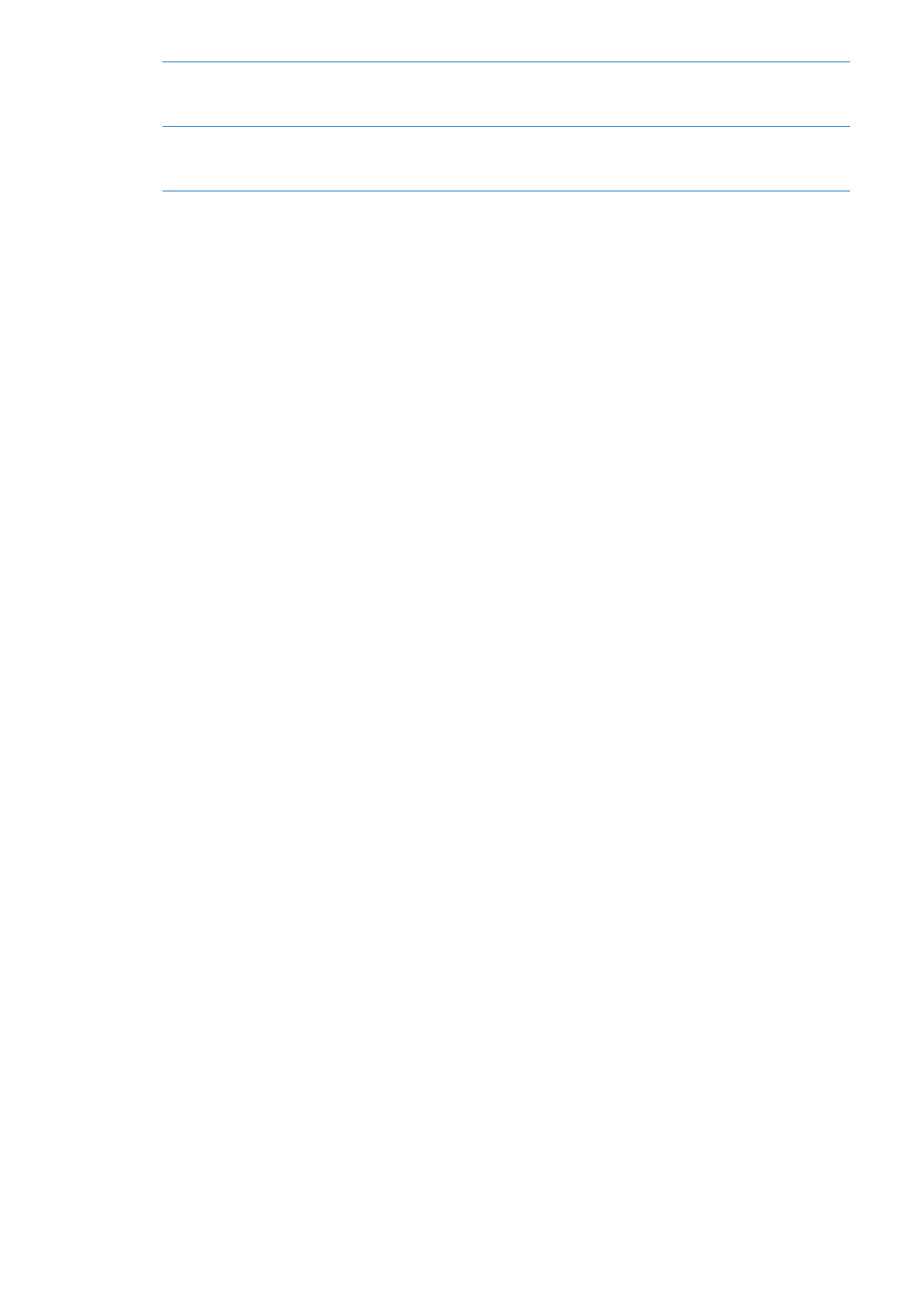
Poštovní účty a nastavení
Účty
U Mailu a poštovních účtů vyberte Nastavení > Pošta, kontakty, kalendáře. Nastavit můžete:
Microsoft Exchange
Â
iCloud
Â
MobileMe
Â
Â
Yahoo!
Â
AOL
Â
Microsoft Hotmail
Â
Další poštovní systémy POP a IMAP
Â
Použité položky nastavení se mohou lišit podle typu nastavovaného účtu. Požadované údaje
vám může poskytnout váš poskytovatel služeb nebo správce systému .
Změna nastavení účtu: Vyberte Nastavení > Pošta, kontakty, kalendáře, vyberte účet a
proveďte požadované změny.
Změny, které provedete v nastavení účtu v zařízení iPhone, nebudou synchronizovány do
počítače, takže můžete nastavit své účty pro spolupráci se zařízením iPhone bez ovlivnění
nastavení účtů v počítači.
74
Kapitola 6
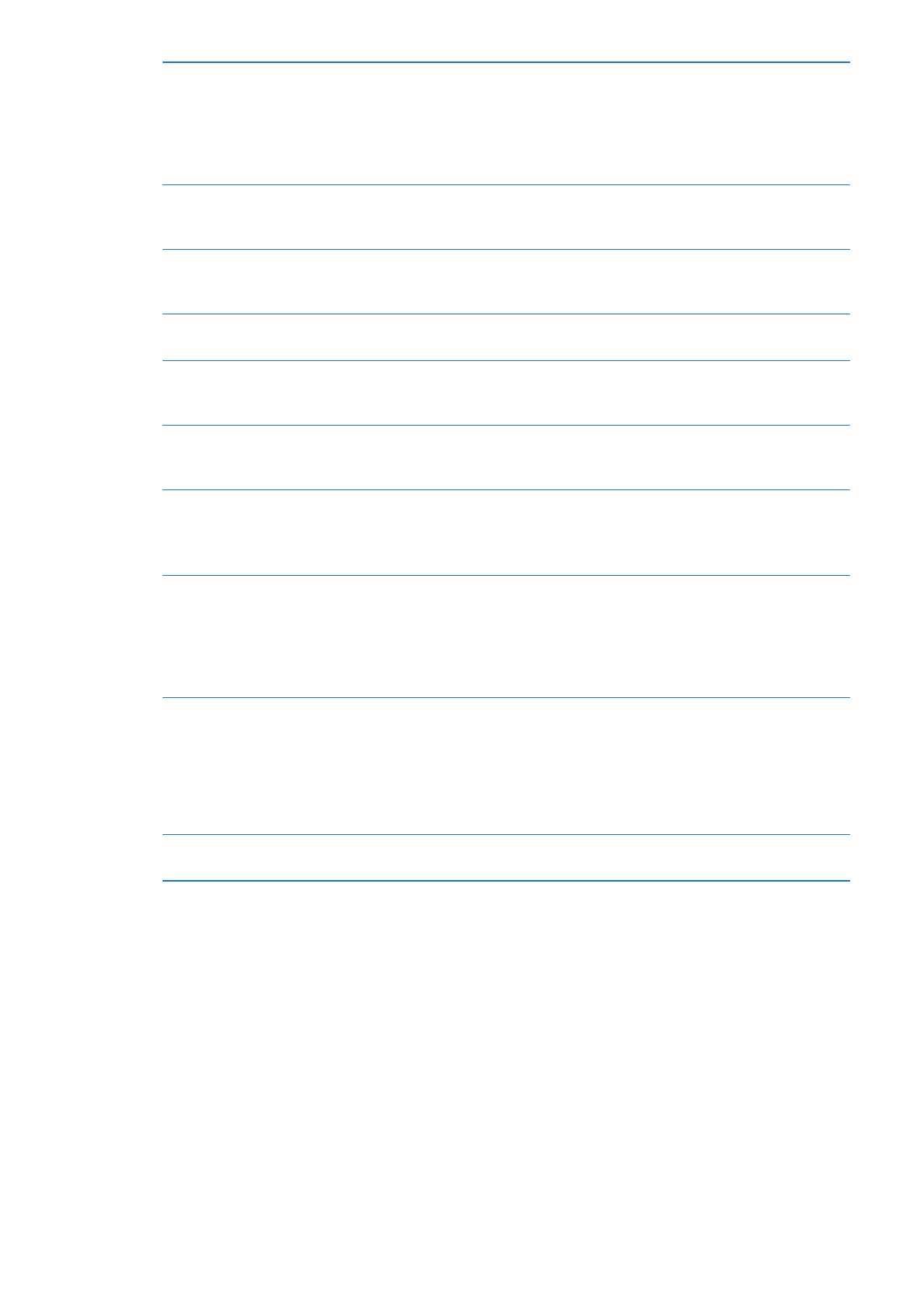
Ukončení používání účtu
Vyberte Nastavení > Pošta, kontakty, kalendáře, vyberte účet a vypněte
službu účtu (jako je Mail, Kalendáře nebo Poznámky).
Pokud je nějaká služba účtu vypnutá, iPhone nezobrazí a nesynchronizuje
data s touto službou účtu, dokud ji znovu nezapnete. Tímto způsobem lze
například snadno zastavit příjem pracovních e-mailů po dobu, kdy jste na
dovolené.
Ukládání konceptů, odeslaných
a smazaných zpráv do iPhonu
V účtech IMAP můžete změnit umístění poštovních schránek Koncepty,
Odeslané a Smazané. Vyberte Nastavení > Pošta, kontakty, kalendáře,
vyberte účet a klepněte na Ostatní.
Nastavení doby, po jejímž
uplynutí jsou zprávy z Mailu trvale
odstraněny.
Vyberte Nastavení > Pošta, kontakty, kalendáře, vyberte účet a klepněte
na Ostatní. Klepněte na Odstranit a vyberte čas: Nikdy nebo po dnu, týdnu
nebo měsíci.
Úprava nastavení poštovního
serveru
Vyberte Nastavení > Pošta, kontakty, kalendáře a poté vyberte účet.
Požádejte správce sítě nebo poskytovatele služby o správná nastavení.
Úprava nastavení SSL a hesla
Vyberte Nastavení > Pošta, kontakty, kalendáře, vyberte účet a klepněte
na Ostatní. Požádejte správce sítě nebo poskytovatele služby o správná
nastavení.
Zapnutí nebo vypnutí archivace
zpráv
Vyberte Nastavení > Pošta, kontakty, kalendáře, vyberte svůj účet a
poté zapněte nebo vypněte archivaci zpráv. Viz „Uspořádání pošty“ na
stránce 73.
Smazání účtu
Vyberte Nastavení > Pošta, kontakty, kalendáře, vyberte účet, posuňte
zobrazení dolů a klepněte na Smazat účet.
Všechny e-maily, kontakty, kalendáře a záložky synchronizované s tímto
účtem budou odstraněny ze zařízení iPhone.
Odesílání podepsaných a
šifrovaných zpráv
Vyberte Nastavení > Pošta, kontakty, kalendáře, vyberte účet a klepněte
na Ostatní. Zapněte funkci S/MIME a poté extrahujte certifikáty pro
podepisování a šifrování odchozích zpráv.
Chcete-li instalovat certifikáty, obstarejte si od správce systému
konfigurační profil a stáhněte certifikáty z webu vydavatele pomocí Safari
nebo požádejte o jejich zaslání formou poštovních příloh.
Nastavení voleb přenosu
Vyberte Nastavení > Pošta, kontakty, kalendáře > Doručování dat. Funkce
přenosu dat (Push) dodává nové informace, když je iPhone připojen
k Wi-Fi síti. Chcete-li šetřit energii v baterii, můžete vypnout funkci
Push a pozastavit doručování e-mailů a dalších dat. Je-li funkce Push
vypnuta, můžete nastavením funkce Vyzvedávání dat určit, jak často
bude odesílána žádost o nová data. Pro zachování životnosti baterie
nevyzvedávejte data příliš často.
Nastavení dalších voleb Mailu
Položky nastavení, které se vztahují na všechny vaše účty, zobrazíte
výběrem Nastavení > Pošta, kontakty, kalendáře.
75
Kapitola 6
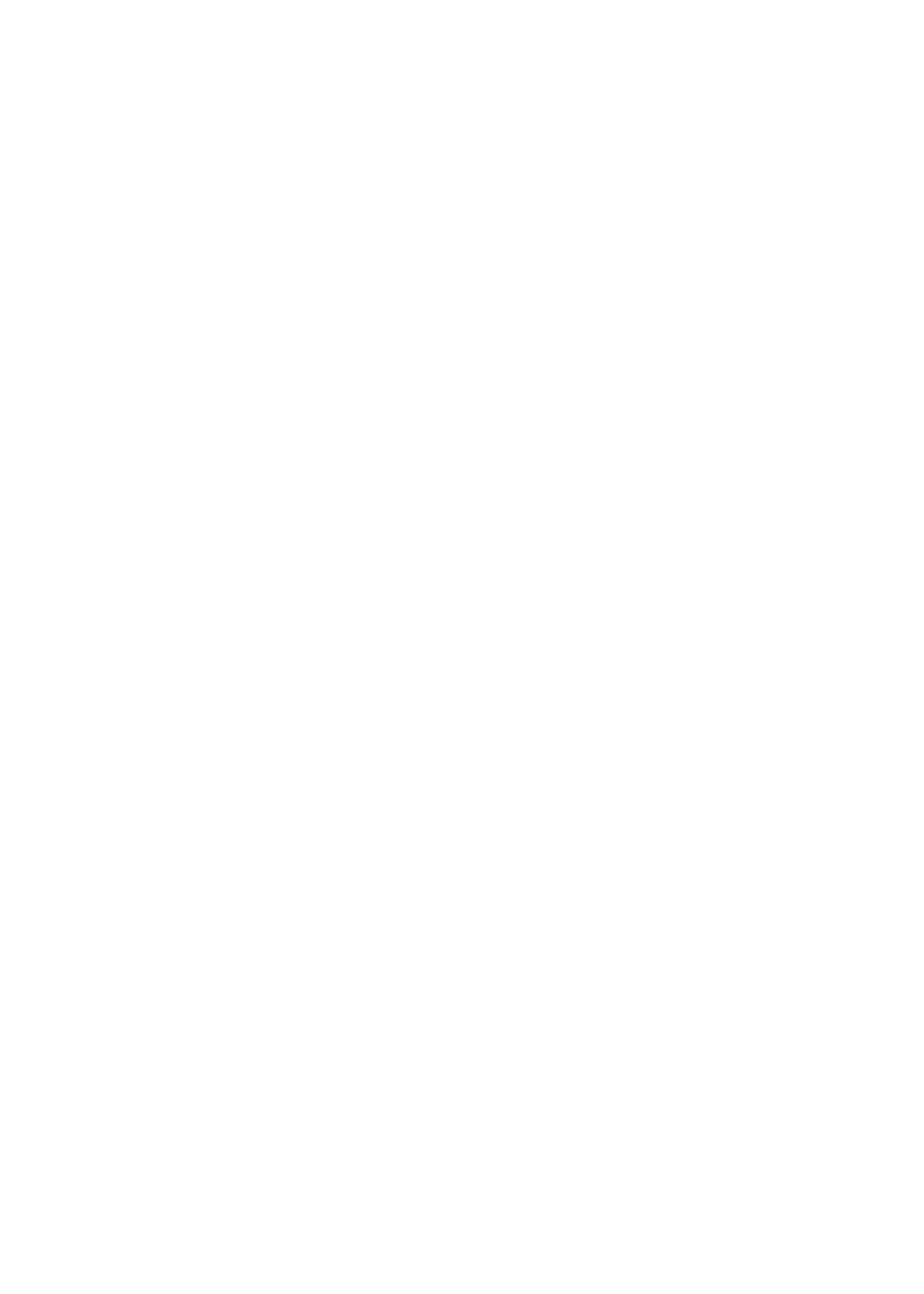
Nastavení pošty
Položky nastavení, které se vztahují na všechny vaše účty, zobrazíte výběrem Nastavení > Pošta,
kontakty, kalendáře.
Změna zvuků přehrávaných při odeslání nebo příjmu pošty: Vyberte Nastavení > Zvuk.
Doručování dat
Tato volba vám umožňuje zapnout nebo vypnout funkci Push pro iCloud, Microsoft Exchange,
Yahoo! nebo jakýkoliv jiný účet využívající v zařízení iPhone funkci Push. Účty s funkcí Push
automaticky doručí nová data do zařízení iPhone, jakmile se tato data objeví na serveru (může
nastat určitá prodleva) a je přitom k dispozici připojení k Internetu. Chcete-li šetřit energii v
baterii, můžete vypnout funkci Push a pozastavit doručování e-mailů a dalších dat.
I když je funkce Push vypnutá nebo ji váš účet nepodporuje, je stále k dispozici možnost
vyzvedávání dat, tj. iPhone může ověřovat přítomnost nových informací na serveru. Pro určení
četnosti vyzvedávání dat použijte nastavení Vyzvedávání dat. Pro zachování životnosti baterie
nevyzvedávejte data příliš často. Vypnutí nastavení funkce Push (nebo nastavení Vyzvedávání na
hodnotu Manuálně) vyřadí jednotlivá nastavení účtů.
Nastavení voleb přenosu: Vyberte Nastavení > Pošta, kontakty, kalendáře > Doručování dat.
76
Kapitola 6